Win7旗舰版重装系统教程(简单易懂的Win7旗舰版重装系统指南)
随着时间的推移和日常使用,计算机的系统可能会变得缓慢或出现各种问题。在这种情况下,重装操作系统是一种解决方法。本文将为您介绍如何使用Win7旗舰版重装系统,让您的计算机恢复原有的速度和稳定性。
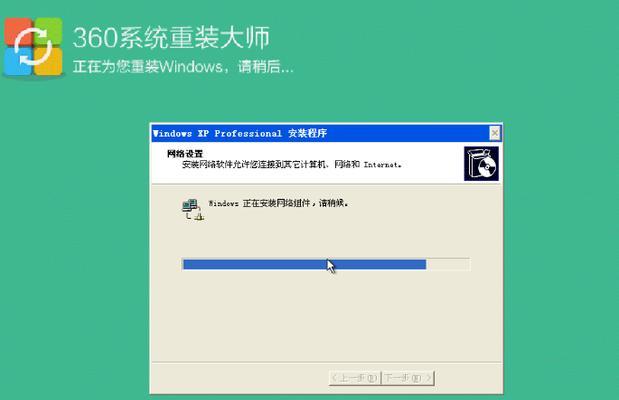
一:备份重要数据
在重装系统之前,您应该首先备份计算机中的重要数据,例如文档、照片、音乐等。这可以确保您的数据不会丢失。
二:获取Win7旗舰版安装文件
您可以从官方网站或可信赖的第三方网站下载Win7旗舰版的安装文件。确保您选择了与您当前系统版本相匹配的安装文件。

三:制作安装盘或U盘
将下载的Win7旗舰版安装文件刻录到DVD或制作成启动U盘。您可以使用免费的软件来完成这一步骤。
四:设置计算机启动顺序
在重装系统之前,您需要进入计算机的BIOS设置界面,将启动顺序更改为首先从安装盘或U盘启动。这样,您的计算机将从安装介质中引导而不是从硬盘。
五:启动计算机并开始安装过程
重启计算机后,您将看到一个“按任意键启动”的提示。按下任意键后,系统将开始加载安装文件并启动安装程序。

六:选择语言和其他设置
在安装程序加载后,您将被要求选择语言、时区以及键盘布局等设置。根据个人偏好进行选择。
七:接受许可协议并选择安装类型
阅读并接受许可协议后,您将被要求选择安装类型。如果您要清除并重新分区硬盘,请选择“自定义”选项。如果您只是想覆盖当前的系统文件,选择“升级”。
八:选择安装位置和开始安装
如果您选择了自定义安装类型,您将看到一个磁盘分区界面。选择要安装系统的磁盘,并点击“下一步”开始安装过程。
九:等待安装完成
系统将开始复制文件、安装程序和驱动程序等,并在此过程中重新启动几次。请耐心等待,直到安装完成。
十:设置用户名和密码
在安装完成后,您将被要求设置计算机的用户名和密码。请确保记住这些凭据,以便将来登录系统。
十一:更新驱动程序和系统补丁
安装完成后,您应该立即更新计算机的驱动程序和系统补丁,以确保计算机的稳定性和安全性。
十二:恢复备份的数据
在完成系统设置后,您可以恢复之前备份的重要数据。将这些文件复制回计算机或使用备份软件进行恢复。
十三:安装必要的软件和应用程序
根据个人需求,您可能需要重新安装一些必要的软件和应用程序,例如办公套件、浏览器、媒体播放器等。
十四:优化系统性能
通过删除不需要的程序、清理磁盘、定期更新系统等措施,您可以进一步优化重装后的Win7旗舰版系统的性能。
十五:维护系统并定期备份
为了保持计算机的良好状态,建议定期维护系统、清理磁盘垃圾、更新驱动程序,并定期备份重要数据,以防万一。
通过本教程,您学会了如何使用Win7旗舰版重装系统,以恢复计算机的速度和稳定性。记住备份数据、获取安装文件、设置启动顺序、安装过程中的重要步骤,并定期维护系统,您将能够轻松重装并维护您的计算机系统。












